您已設計量體來探究建築的概念設計。您想要針對建築的各樓層進行最符合經濟效益或最具利益之混合使用的分析。
若要執行此分析,必須執行下列操作:
- 將用法指定給每個量體樓板。
- 計算每個量體樓板的面積。
- 計算各種用途所佔的樓板空間百分比。
- 使用此資訊可決定設計的最佳混合使用方式。
建立明細表以於概念設計中執行量體的面積分析。某些步驟可能會根據明細表中要展示的資訊而有所不同。
建立面積分析明細表
- 建立量體樓板。
- 按一下「檢視」頁籤
 「建立」面板
「建立」面板  「明細表」下拉式清單
「明細表」下拉式清單 
 (明細表/數量)。
(明細表/數量)。
- 在「新明細表」對話方塊中,執行下列操作:
- 對於「品類」,按一下「量體樓板」。
如果「量體樓板」未依預設顯示,請在此視圖中選取「展示」模型品類。在「篩選」清單中,選取「建築」。
- 對於「名稱」,指定明細表名稱。
- 選取「明細表構成元件」。
- 按一下「確定」。
- 對於「品類」,按一下「量體樓板」。
- 在「明細表性質」對話方塊中的「欄位」頁籤上,執行下列操作:
- 對於「明細表欄位 (按順序)」,加入下列欄位:
- 用法
- 樓層
- 量體: 類型
- 樓板面積
- 按一下「計算數值」。
- 在「計算數值」對話方塊中,輸入 Floor Area % 做為「名稱」。
- 選取「百分比」。
- 對於「屬於」,選取「樓板面積」。
- 對於「依據」,選取「總計」。
- 按兩次「確定」。
- 對於「明細表欄位 (按順序)」,加入下列欄位:
- 在明細表中,將用法指定給每個量體樓板。
在每個樓層的「用法」欄中輸入文字。輸入初始值後,對於其餘的列,可以按一下欄位以從清單中選取值。
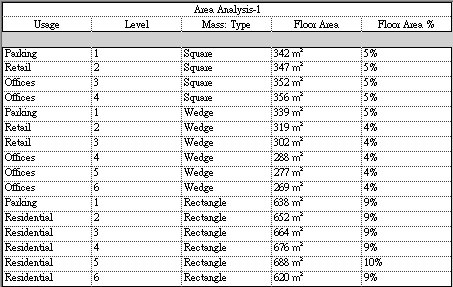
接著,依據用法對明細表進行排序和小計,執行方式如下。
- 在性質選項板中,存取明細表的性質。
- 對於「排序/組成群組」,按一下「編輯」。
- 在「明細表性質」對話方塊中的「排序/組成群組」頁籤上,執行下列操作:
- 對於「排序依據」,選取下列項目:
- 用法
- 遞增
- 頁尾
- 標題、合計和總數
- 空白行
- 對於「排序依據 2」,同時選取「樓層」和「遞增」。
- 在對話方塊的底部,選取下列項目:
- 總計
- 標題和總數
- 詳細列舉每個實體
- 對於「排序依據」,選取下列項目:
- 按一下「格式」頁籤,然後執行下列操作:
- 在「欄位」下選取「樓板面積」。
- 對於「對齊」,選取「右」。
- 選取「計算總數」。
- 指定「樓板面積 %」的格式:在「欄位」下選取「樓板面積 %」。對於「對齊」,選取「右」。選取「計算總數」。
- (可選) 指定「用法」、「樓層」和「量體: 類型」的格式:在「欄位」下選取欄位名稱。然後對於「對齊」,選取「置中」。
- 按一下「確定」。
明細表會隨之更新,以對列進行排序和小計。它會展示針對每種用法所規劃的樓板面積百分比,以及平方單位。
